Comment partager des images sur votre page de marketing google +
Images reçoivent presque toujours une réponse positive sur les réseaux sociaux comme Google+. Lorsque marketing social d'après les images, si elles sont des photos du personnel, des photos de l'événement, ou quelque chose d'amusant, vous apporter un élément différent à votre page Google+, car il est beaucoup plus visuelle, pour ne pas mentionner personnelle.
Lorsque vos membres de la communauté peuvent voir un élément personnel à votre marque, tels que des photos de votre bureau ou de votre employé du mois, ils sont plus susceptibles de se sentir comme si ils vous connaissent mieux. Cette familiarité peut à son tour conduire à des interactions plus significatives et encore plus de ventes sur toute la ligne. Après tout, qui préféreriez-vous faire des affaires avec, un étranger ou quelqu'un que vous connaissez et de confiance?
Bien que toutes les photos que vous publiez ne doivent pas être de nature personnelle, si vous décidez de télécharger des photos personnelles ou de marque, il est une bonne idée d'inclure une légende avec eux de laisser votre communauté savent ce qui se passe. Quel est le point de poster des photos de l'entreprise pour donner un aperçu dans un côté différent de votre entreprise si tout le monde et tout dans les photos sont anonymes?
Qu'est-ce que les photos doivent recevoir une légende:
Tout ce qui est pas intuitif à regarder. Si l'image ne raconte pas une histoire, vous avez à dire.
Quelque chose avec des gens dedans, TAG photos ou laissez votre communauté savent qui il est vous montrant, et pourquoi.
Tout exigeant des informations supplémentaires, par exemple, si vous postez une photo de l'un de vos produits, vous voulez aussi une légende descriptive qui enverra votre communauté courir à votre page de vente.
Voir également inviter votre communauté à sous-titrer eux-mêmes la photo. Beaucoup de marques le font avec des résultats hystériques.
Voici comment faire pour télécharger des images à Google+:
Cliquez sur la case Partager dans le coin supérieur droit, puis cliquez sur l'icône de la caméra sous la Nouvelle boîte de Partager Qu'est qui apparaît.
Le menu déroulant vous donne trois options:
Ajouter des photos à partager une seule photo
Créer un album à ajouter plus d'une image à la fois
Prenez une photo avec votre webcam
Sélectionnez les photos l'option Ajouter et, dans la boîte qui apparaît, accédez à la photo que vous souhaitez télécharger à partir de votre ordinateur, puis cliquez sur la photo.
Les téléchargements de photos sur le côté et apparaît à l'écran. Vous êtes ensuite présenté aux Modifier Photos, TAG personnes, ajouter du texte, ajouter plus (photos), ou Supprimer tous les (photos) options.
Cliquez sur le lien ci-dessous Photos Modifier l'image pour lui donner une légende ou une explication.
La légende doit être descriptif de ce que la photo montre. Sous le lien, vous pouvez également faire pivoter vos photos sens horaire ou antihoraire ou modifier les photos elles-mêmes à l'aide de Picnik, éditeur de photos en ligne de Google.
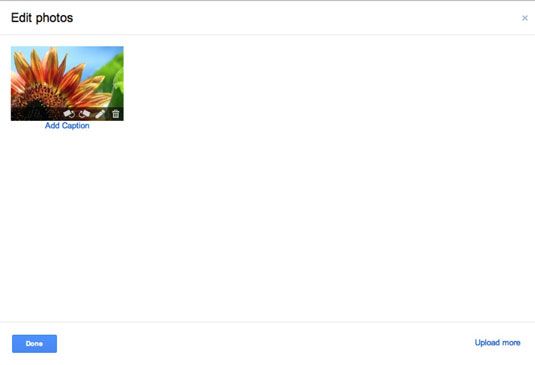
Lorsque vous avez terminé l'ajout d'une légende et l'édition de votre photo, cliquez sur le bouton Terminé dans le coin inférieur gauche de la boîte.
Cette étape ferme la boîte, et vous revenez à votre photo.
Vous pouvez continuer à effectuer des actions sur votre photo telles que le marquage des personnes ou l'ajout de texte à la photo. Vous pouvez également ajouter d'autres photos ou de supprimer des photos simplement en cliquant sur le lien bleu correspondant sous votre photo. Il y a un “ tag photo ” dans le à outils d'édition pour l'utiliser, il suffit de cliquer sur la personne que vous souhaitez marquer et tapez leur nom Google+.
Pour cet exemple, l'option Ajouter Photos a été utilisé.
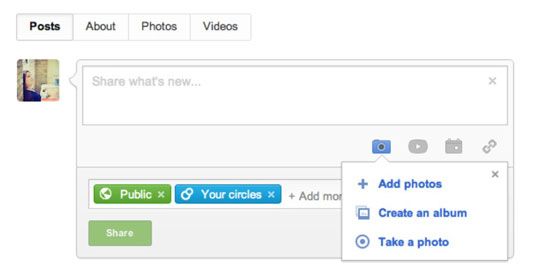
Pour choisir qui partager vos photos avec, prendre ces mesures:
Cliquez sur Ajouter plus de gens lien ci-dessous la photo.
Vous voyez un menu déroulant de tous les cercles, vous pouvez partager vos photos avec. Vous pouvez également cliquer sur la personne icône grise à droite de cette case afin d'ajouter des individus spécifiques.
Après que vous avez sélectionné les personnes que vous voulez partager vos images avec, cliquez sur le bouton Partager situé au bas.
Félicitations! Vous avez partagé une photo avec votre communauté.
Pour un moyen rapide de télécharger une photo directement à partir de votre ordinateur, cliquez sur l'icône Photos, puis cliquez sur le bouton + Ajouter des photos.
Assurez-vous d'optimiser vos photos pour faire appel aux moteurs de recherche. Lorsque vous enregistrez des photos, gardez les techniques de recherche d'optimisation de moteur à l'esprit et de l'utilisation des mots-clés et expressions, et faire de même avec un texte descriptif. Tous vos messages publics ont la capacité de se positionner sur Google.






